Banyak cara yang bisa kita lakukan untuk melakukan backup dan migrasi wordpress. Dari cara sulit sampai cara yang mudah. Untungnya, para kontributor wordpress telah menyediakan plugin yang super canggih untuk melakukan backup seluruh data, template, postingan dan konfigurasi lainnya yang ada di wordpress dengan sangat mudah.
Jadi kalian tidak perlu melakukan konfigurasi wordpress satu persatu lagi. Karena selain memakan waktu, juga sangat rumit untuk dilakukan. Kalian juga dapat melakukan backup secara berkala, sehingga saat terjadi masalah, kalian dapat menggunakan file backup yang telah dipersiapkan. Plugin itu adalah All in One WP Migration. Bagaimana cara menggunakannya?, ikuti langkah-langkahmnya di bawah ini.
Cara Membuat Backup File
1. Masuk ke dashboard wordpress kalian masing-masing → lalu klik menu plugins → add new → lalu cari All in one WP Migration di kotak pencarian → setelah ketemu klik install now → lalu klik activate
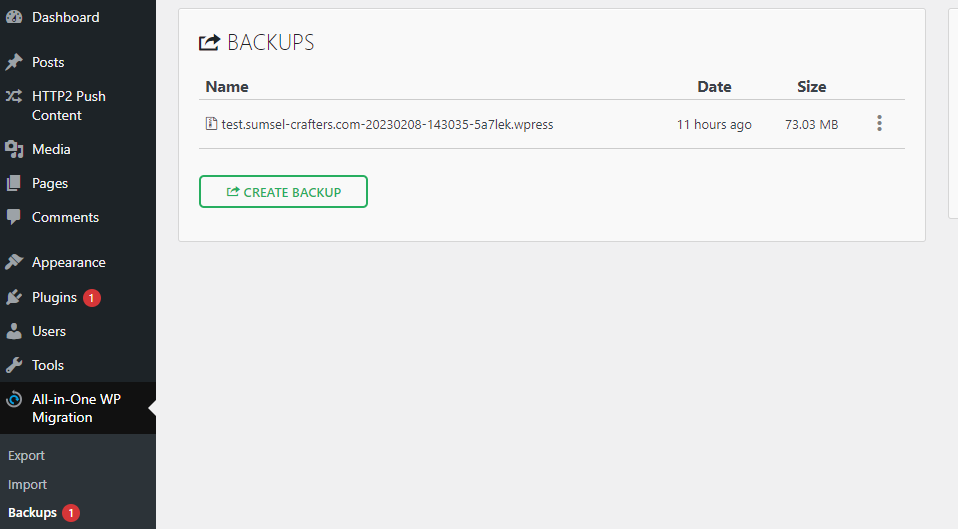
|
| Backup File |
3. Tunggu hingga proses pembuatan backup selesai
4, selanjutnya kalian bisa mendownload file backup yang telah dibuat

|
| Backup File |
Cara Import atau Restore Wordpress
1. klik menu all-in-one wp migraton → klik import → klik import from → klik file → lalu cari file backup yang telah diunduh sebelumnya
Tapi jika muncul informasi "Your file exceeds the maximum upload size for this site: 64 MB". Artinya kalian harus menambah ukuran upload file. Ikuti tutorialnya
berikut ini https://www.sahretech.com/2023/02/cara-menambah-ukuran-upload-file-di.html
2. klik proceed → tunggu proses.

|
| Restore File |
3. Jika proses telah 100% dilakukan → klik stop import. Perubahan akan terjadi pada semua hal, seperti konfigurasi, postingan, tema, users, dll.
Bagaimana?, mudah kan. Sekarang kalian tidak perlu repot membackup file dan konfigurasi wordpress satu persatu. Dengan plugin ini kalian tidak perlu disibukkan dengan pekerjaan yang tidak bermanfaat. Baca tutorial wordpress lainnya di bawah ini.
#artikel
Sekian tutorial kali ini tentang cara backup dan migrasi wordpress dengan mudah. Semoga tutorial singkat ini bermanfaat. Jika ada kendala, silahkan tanya langsung di kolom komentar di bawah ini. Sekian dan terima kasih




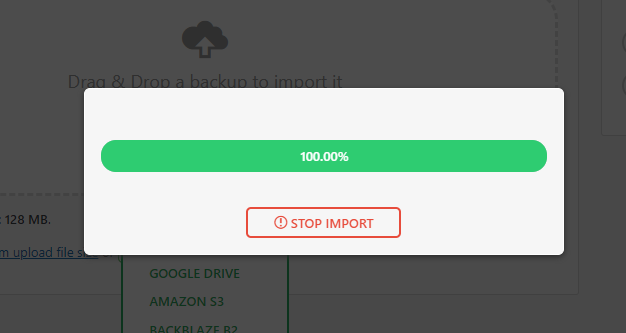





No comments
Jangan lupa kasih komentar ya!. Karena komentar kalian membantu kami menyediakan informasi yang lebih baik
Tidak boleh menyertakan link atau promosi produk saat berkomentar. Komentar tidak akan ditampilkan. Hubungi 081271449921(WA) untuk dapat menyertakan link dan promosi